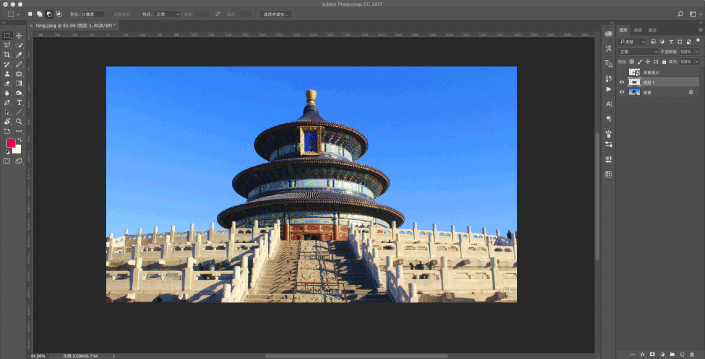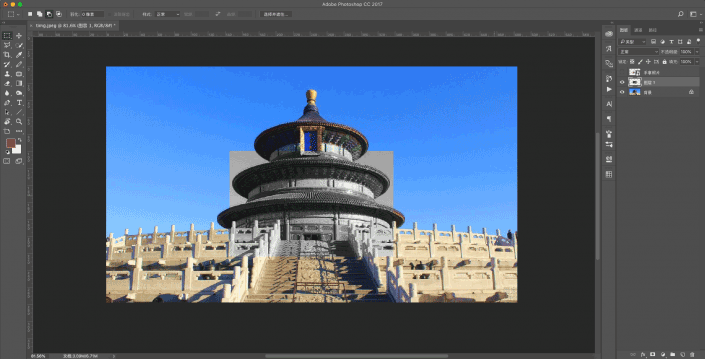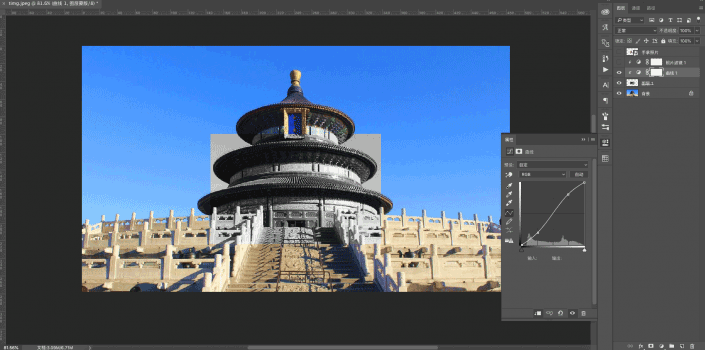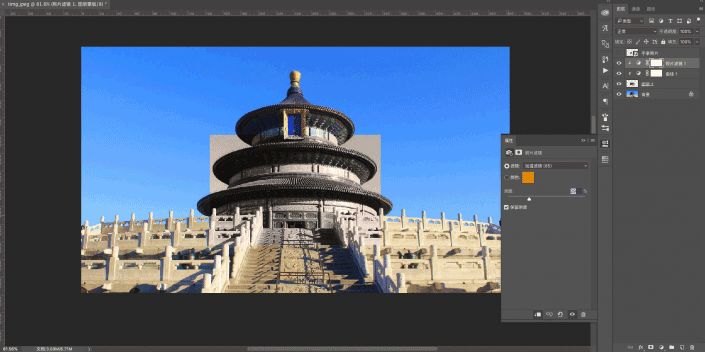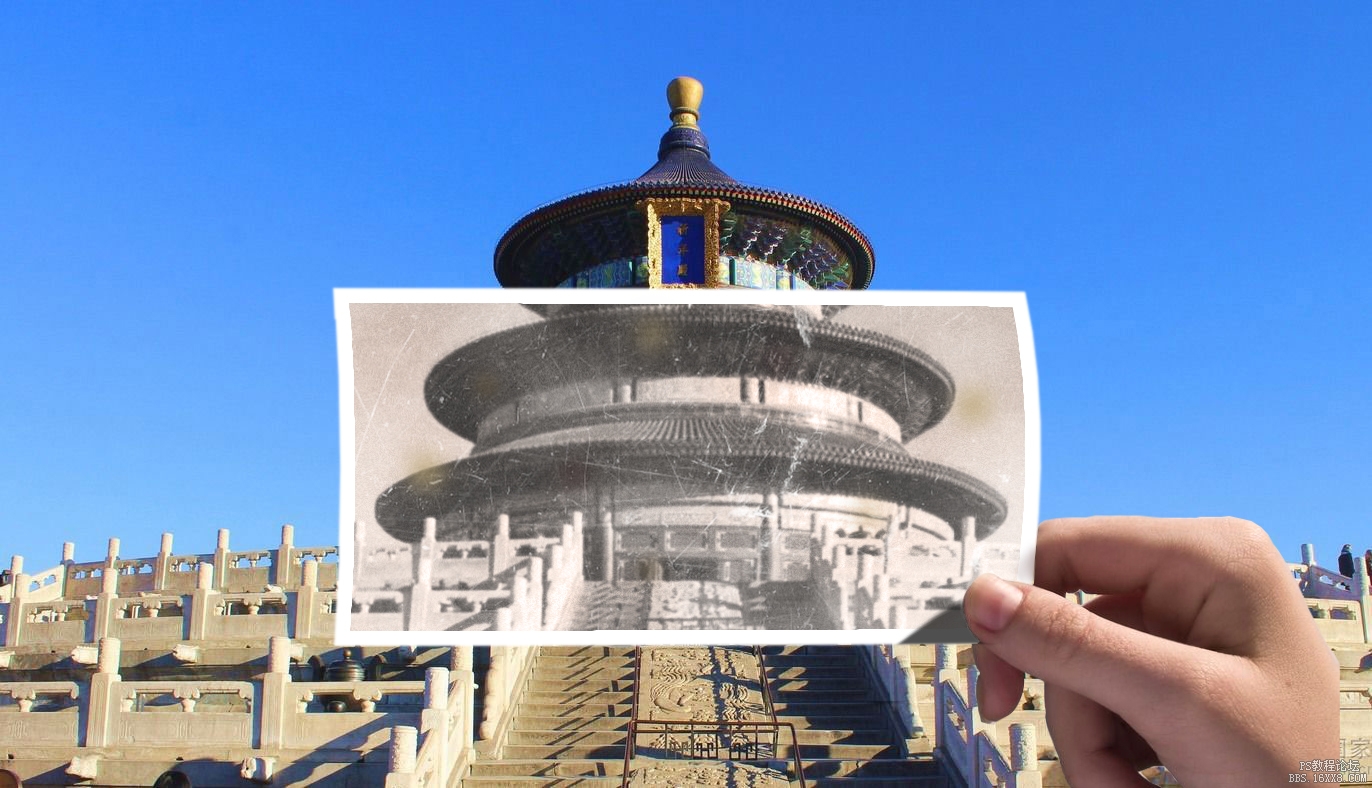创意合成,制作老地方故地重游的逼真效果
来源:站酷
作者:对啊设计学院
学习:11342人次
是不是万万没想到,这是PS的图,所以网上看到的很多照片都要在心里打个问号,本篇教程通过PS来制作一副“故地重游”的景象,看似老照片,其实都是在PS里做出来的,就看你手法如何了,哈哈,娱乐也不失趣味,讲局部的照片裁剪一张进行替换,放入素材,整个画面感就会很逼真,整个制作过程也比较简单,同学们通过教程一起来学习一下吧。
效果图:
操作步骤:
1. 打开图片素材
2. 置入手拿照片的素材,并把此素材隐藏,将天坛的部分用选取工具圈出来复制「ctrl+j」以做旧照片效果。
3. 将复制的部分做去色处理【ctrl+U】
4. 调整老照片的对比度,使亮的更亮,暗的更暗。
5. 再加一个加温滤镜,使其出现旧照片发黄的效果
学习 · 提示
相关教程
关注大神微博加入>>
网友求助,请回答!
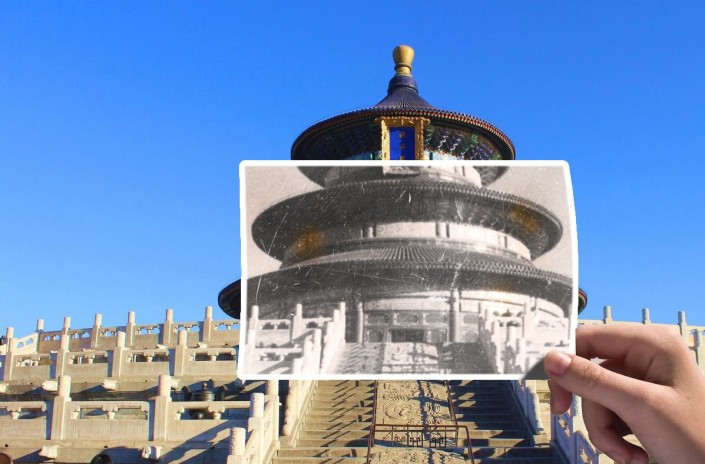 学习PS请到www.16xx8.com
学习PS请到www.16xx8.com